文字化けでお困りですか?適切なツールを使えば、誰でも簡単に文字化けを解消できます!
この記事では、無料オンライン文字化け解読ツール「もじばけらった」や「instant toolsの文字化けテスター」の使い方から、テキストエディタでの文字コード変換まで、初心者にもわかりやすく解説します。

ファイルを開いたら文字化けしてて、何が書いてあるか全然わからなーい!

文字化けは、文字コードの違いが原因で起こることが多いの。適切なツールを使えば、すぐに直せるわ!
- 文字化けの原因と種類
- 無料オンライン文字化け解読ツールの使い方
- テキストエディタでの文字コード変換方法
- 文字化けを防ぐためのセキュリティ対策
文字化け解消ツールの必要性
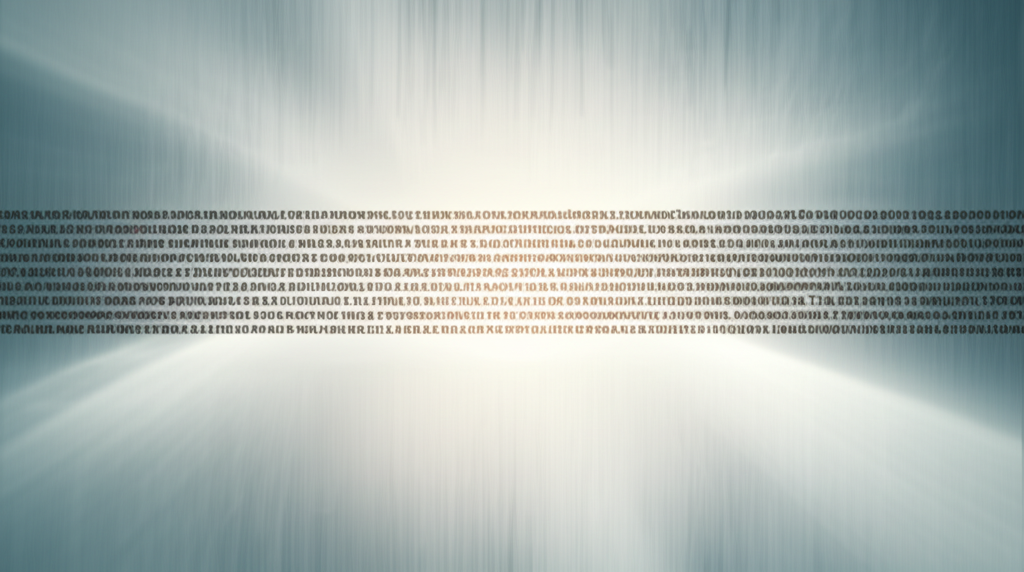
文字化けを解消するためには、適切なツール選びが重要です。
文字化けの原因を理解し、目的に合ったツールを選ぶことで、スムーズに問題を解決できます。
テキストデータにおける文字化け問題
文字化けとは、本来表示されるべき文字が別の文字や記号に置き換わって表示される現象を指します。
文字コードが正しく認識されないことが原因で発生し、テキストデータの内容が判読不能になるため、早急な解決が求められます。

ファイルを開いたら文字化けしてて、何が書いてあるか全然わからなーい!

文字化けは、文字コードの違いが原因で起こることが多いの。適切なツールを使えば、すぐに直せるわ!
文字化けが引き起こす不便と混乱
文字化けが発生すると、以下のような不便や混乱が生じます。
| 不便や混乱 | 詳細 |
|---|---|
| 情報伝達の阻害 | ドキュメントやメールの内容が正しく伝わらない |
| 作業効率の低下 | 文字化けの修正に時間がかかり、本来の業務に集中できない |
| 誤解や誤った判断のリスク | 文字化けした情報を基に判断することで、誤解や誤った意思決定につながる可能性がある |
| データ損失のリスク | 文字化けが深刻な場合、元のデータを復元できなくなる可能性がある |
文字化けは、単に読みにくいだけでなく、業務にも大きな影響を与える可能性があるため、適切な対策が必要です。
簡単なツールで迅速な解決策
文字化けは、適切なツールを使用することで、専門知識がなくても簡単に解決できます。
例えば、「もじばけらった」や「instant toolsの文字化けテスター」などのオンラインツールを利用すれば、数クリックで文字化けを解消できます。
文字化けが発生した場合でも、慌てずにこれらのツールを試してみましょう。
無料オンライン文字化け解読ツールの紹介

文字化けを解消するには、オンラインで手軽に利用できる無料ツールが便利です。
以下では、代表的なツールとして「もじばけらった」「instant toolsの文字化けテスター」を紹介し、テキストエディタを活用した文字コード変換についても解説します。
各ツールの特徴を理解し、状況に合わせて適切なツールを選択しましょう。
もじばけらったの特徴と使い方
「もじばけらった」は、Web上で手軽に文字化けを解読できる無料のオンラインツールです。
ISO-2022-JP、Shift-JIS、UTF-8など、様々な文字コードに対応しており、複雑な設定なしに利用できます。

「もじばけらった」って、どんな文字コードに対応しているの?

「もじばけらった」は、ISO-2022-JP、Shift-JIS、UTF-8など、主要な文字コードを幅広くサポートしています。
| 項目 | 説明 |
|---|---|
| ツール名 | もじばけらった |
| 料金 | 無料 |
| 主な機能 | 文字化け解読 |
| 対応文字コード | ISO-2022-JP、ISO-8859-1、Shift-JIS、EUC-JP、UTF-8、BASE64、Quoted-Printable、JSON-Encode、URL-Encode、数値参照、JIS-Repair |
| 利用方法 | Webサイト上でテキストを貼り付けて解読 |
使い方は非常に簡単で、文字化けしたテキストを「もじばけらった」の入力欄に貼り付け、「解読」ボタンをクリックするだけです。
インストールは不要で、ブラウザ上で完結するため、手軽に試せる点が魅力です。
instant toolsの文字化けテスターの特徴と使い方
instant toolsの「文字化けテスター」は、意図的に文字化けを発生させたり、文字化けからの復元を試みたりできるツールです。
特に、UTF-8のコードをShift_JISとして扱った場合に発生する文字化けに強く、文字化けの原因特定にも役立ちます。

UTF-8のコードをShift_JISとして扱った場合って、どんな時に文字化けするの?

UTF-8で作成されたファイルをShift_JISとして開くと、文字化けが発生することがあります。
| 項目 | 説明 |
|---|---|
| ツール名 | 文字化けテスター |
| 料金 | 無料 |
| 主な機能 | 文字化けの発生と復元 |
| 得意な文字化け | UTF-8をShift_JISとして扱った場合 |
| 利用方法 | Webサイト上でテキストを入力し、「文字化け」または「文字化け復元」ボタンをクリック |
文字化けテスターの使い方は2通りあります。
1つは、文字化けさせたい文字列を「元の文字列」欄に入力し、「文字化け」ボタンを押す方法です。
もう1つは、文字化けした文字列を「文字化け後文字列」欄に入力し、「文字化け復元」ボタンを押す方法です。
テキストエディタを活用した文字コード変換
テキストエディタ(メモ帳など)でも、文字コードを変換して文字化けを解消できる場合があります。
多くのテキストエディタには、文字コードを指定して保存する機能が搭載されています。

テキストエディタで文字コードを変換するって、具体的にどうやるの?

テキストエディタでファイルを開き、「名前を付けて保存」を選択して、文字コードをUTF-8やShift-JISなどに変更して保存します。
| 項目 | 説明 |
|---|---|
| ツール名 | テキストエディタ(例:メモ帳、Visual Studio Code) |
| 料金 | 無料(メモ帳などOS標準搭載のエディタの場合) |
| 主な機能 | 文字コード変換、テキスト編集 |
| 利用方法 | ファイルを開き、「名前を付けて保存」で文字コードを指定 |
| メリット | オフラインでも利用可能 |
| 注意点 | 保存時に文字コードを誤ると、再び文字化けが発生する可能性がある |
具体的な手順としては、まず、文字化けしたファイルをテキストエディタで開きます。
次に、「ファイル」メニューから「名前を付けて保存」を選択し、表示されるダイアログボックスで「文字コード」の項目を変更します。
UTF-8やShift-JISなど、適切な文字コードを選択して保存することで、文字化けが解消される場合があります。
ツール利用時の注意点と文字化け原因の理解
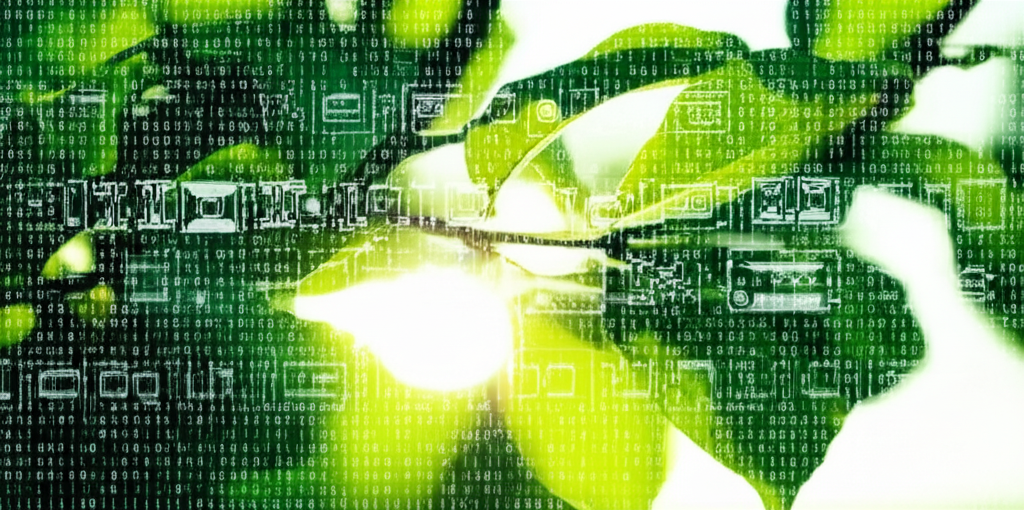
文字化けを解消するためには、ツールの利用だけでなく、なぜ文字化けが発生するのかを理解することが重要です。
原因を理解することで、より適切な対策を講じることができます。
ここでは、ツール利用時の注意点と文字化けの原因について解説します。
文字化けの原因を特定し、より効果的にツールを活用するために、セキュリティ対策、文字コード、発生原因の特定方法を理解していきましょう。
ツール利用時のセキュリティ対策
オンラインの文字化け解読ツールを利用する際は、セキュリティに十分注意する必要があります。
「もじばけらった」のようなツールは便利ですが、入力したテキストデータが外部に漏洩するリスクも考慮しなければなりません。

個人情報が含まれるテキストをツールに入力しても大丈夫?

個人情報や機密情報を含むテキストの入力は避けるべきです。
| 対策 | 詳細 |
|---|---|
| セキュリティポリシーの確認 | ツールを提供するサイトのプライバシーポリシーや利用規約を必ず確認する。データの取り扱いについて明記されているかを確認し、信頼できるサイトを選びましょう。 |
| SSL暗号化通信の確認 | サイトがSSL暗号化通信(https)を使用しているか確認する。SSLによって、データ送信中の盗聴や改ざんのリスクを軽減できます。 |
| パスワードや個人情報の入力回避 | 文字化けしたテキストにパスワードや個人情報が含まれている場合は、ツールへの入力を避ける。どうしても必要な場合は、情報を削除または伏字にしてから入力しましょう。 |
| 信頼できるツールの利用 | 利用者の多い、実績のあるツールを選ぶ。口コミや評判を参考に、信頼できるツールを選びましょう。「もじばけらった」や「instant toolsの文字化けテスター」など、広く利用されているツールは比較的安全性が高いと考えられます。 |
| オフラインツールの検討 | オンラインツールに不安がある場合は、オフラインで利用できるテキストエディタや専用ソフトウェアを検討する。これらのツールは、インターネット接続を必要としないため、情報漏洩のリスクを低減できます。 |
| 入力データの消去 | ツールによっては、入力したデータがサーバーに保存される場合があります。利用後にデータを消去できる機能があるか確認し、可能な場合は消去するようにしましょう。 |
| OS・ブラウザを最新に保つ | セキュリティ対策として、OSやブラウザを常に最新の状態に保つことが重要です。アップデートには、セキュリティ vulnerabilities(脆弱性)の修正が含まれていることが多く、最新の状態に保つことで、マルウェア感染などのリスクを低減できます。 |
| セキュリティソフトの導入 | セキュリティソフトを導入し、常に最新の状態に保つことで、不正なサイトへのアクセスや悪意のあるプログラムの実行を阻止できます。 |
オンラインツールを利用する際は、入力する情報に注意し、セキュリティ対策を徹底しましょう。
文字コードの種類と特徴
文字コードは、文字をコンピュータで扱うための形式です。
文字化けを解消するためには、文字コードの種類と特徴を理解することが不可欠です。

文字コードってたくさんあるけど、どれを選べばいいの?

一般的にはUTF-8を選んでおけば問題ありません。
| 文字コード | 特徴 | 主な用途 |
|---|---|---|
| UTF-8 | 世界中の文字を扱えるUnicode文字コードの一種。可変長文字エンコーディング方式を採用しており、ASCII文字は1バイトで表現できるため、Webサイトで広く利用されている。 | Webサイト、メール、プログラミング |
| Shift_JIS | 日本語環境で古くから使われている文字コード。日本語の表現に特化しており、Windowsの標準文字コードとして利用されていた時期もある。 | Windows環境のテキストファイル、古いWebサイト |
| EUC-JP | UNIX系OSでよく使われる文字コード。Shift_JISと同様に日本語の表現に特化している。 | UNIX系OSのテキストファイル |
| ISO-2022-JP | 主にメールで使用される文字コード。7ビット環境でも利用できるため、古いメールシステムでよく使われていた。 | メール |
| Unicode | 世界のほとんどの文字を収録した文字コードの規格。UTF-8、UTF-16、UTF-32などのエンコーディング方式がある。多言語対応のアプリケーションやOSで広く利用されている。 | 多言語対応のアプリケーション、OS |
| ASCII | アルファベット、数字、記号など、基本的な文字を収録した文字コード。7ビットで表現できるため、様々な環境で利用できる。 | プログラミング、テキストファイル |
| JIS | 日本工業規格(JIS)で定められた文字コード。ISO-2022-JPなど、JISに基づいた文字コードがいくつか存在する。 | 日本語の技術文書 |
| BASE64 | バイナリデータをテキスト形式に変換するためのエンコード方式。メールに添付ファイルを添付する際などによく利用される。 | メールの添付ファイル |
| Quoted-Printable | メールで使用されるエンコード方式の一つ。ASCII文字以外の文字を「=」と16進数で表現する。 | メール |
| JSON-Encode | JSON形式のデータをエンコードする方式。Web APIなどでデータの送受信を行う際によく利用される。 | Web API |
| URL-Encode | URLで使用できない文字を「%」と16進数で表現するエンコード方式。URLに日本語や記号を含める際に利用される。 | URL |
文字コードが異なると、コンピュータは文字を正しく認識できず、文字化けが発生します。
例えば、UTF-8で書かれたテキストをShift_JISで開くと、文字化けが発生します。
文字化け発生原因の特定方法
文字化けが発生した場合、迅速に原因を特定し、適切な対処を行う必要があります。

文字化けの原因を特定するのって難しそう…。

いくつかのポイントを押さえれば、初心者でも原因を特定できます。
| 原因 | 確認ポイント | 対処法 |
|---|---|---|
| 文字コードの誤認識 | – テキストファイルを開く際に、適切な文字コードが選択されているか確認する- Webサイトの場合、ブラウザの文字コード設定が正しいか確認する | – テキストファイルを開く際に、適切な文字コードを選択する(例:UTF-8、Shift_JIS)- Webサイトの場合、ブラウザの文字コード設定を「自動判別」または「UTF-8」に変更する |
| 機種依存文字の使用 | – テキストファイルやメールに機種依存文字(例:㈱、①)が含まれていないか確認する | – 機種依存文字を使用しない- やむを得ず使用する場合は、代替文字に置き換える |
| HTML形式のメール | – HTML形式のメールで文字化けが発生する場合、テキスト形式で表示してみる | – テキスト形式でメールを表示する- HTML形式で表示する場合は、適切な文字コードを指定する |
| インターネット接続の不安定 | – Webサイトの表示中に文字化けが発生する場合、インターネット接続が安定しているか確認する | – ページを再読み込みする- ブラウザのキャッシュをクリアする |
| 文字コード以外の原因(ファイル破損など) | – 上記の方法で解決しない場合、ファイルが破損している可能性がある | – 別のファイルを開いてみる- ファイルを復元する |
| ファイル形式の問題 | – 特殊なファイル形式(例:PDF)で文字化けが発生する場合、対応するソフトウェアが正しくインストールされているか確認する | – 対応するソフトウェアをインストールする- ファイルを別の形式に変換する |
| プログラミング言語における文字化け | – ソースコード内の文字コード設定が正しいか確認する- データベースの文字コード設定が正しいか確認する | – ソースコード内の文字コード設定を修正する- データベースの文字コード設定を修正する |
| 文字エンコーディングの不一致 | – WebアプリケーションやAPIでデータの送受信を行う際、文字エンコーディングが統一されているか確認する | – 文字エンコーディングを統一する(例:UTF-8) |
| 文字セットの不備 | – 必要なフォントがインストールされていない場合、文字化けが発生することがある | – 必要なフォントをインストールする |
| OSやアプリケーションのバグ | – 特定のOSやアプリケーションでのみ文字化けが発生する場合、OSやアプリケーションのアップデートを試す | – OSやアプリケーションをアップデートする |
文字化けの原因を特定したら、適切なツールや対処法を選択し、文字化けを解消しましょう。
おすすめ文字化け解読ツールともじばけらったの活用
文字化けの解決には、適切なツール選びと活用が不可欠です。
以下では、特におすすめの文字化け解読ツール「もじばけらった」に焦点を当て、その理由、具体的な使用手順、利用後のテキスト確認について解説します。
「もじばけらった」を活用して、文字化けによる問題をスムーズに解決しましょう。
もじばけらったをおすすめする理由
「もじばけらった」は、ISO-2022-JP、Shift-JIS、UTF-8など、様々な文字コードに対応している点が強みです。
複数の文字コードに対応しているため、多くの文字化けに対応できます。

どのツールを使えばいいかわからない…

「もじばけらった」なら、様々な文字コードに対応しているので、まず試してみる価値があります。
- 対応文字コードの種類: ISO-2022-JP、Shift-JIS、UTF-8などに対応
- 手軽さ: インストール不要で、オンライン上で利用可能
- 網羅性: BASE64、Quoted-Printable、JSON-Encodeなどにも対応
もじばけらったの具体的な使用手順
「もじばけらった」は、文字化けしたテキストを貼り付け、「解読」ボタンをクリックするだけで簡単に使用できます。
難しい操作は一切なく、誰でもすぐに利用できます。

使い方が難しそう…

「もじばけらった」は、直感的な操作で簡単に使えるので、初心者でも安心です。
| 手順 | 内容 |
|---|---|
| 1 | もじばけらったのサイトにアクセス |
| 2 | 文字化けしたテキストを、サイト内の入力欄にコピー&ペースト |
| 3 | サイト内の「解読」ボタンをクリック |
| 4 | 解読結果を確認 |
もじばけらった利用後のテキスト確認
文字化けが解消されたら、解読されたテキストの内容が正しいか確認することが重要です。
特に、重要な情報や契約に関わる文章の場合は、誤りがないか注意深く確認しましょう。

本当に正しく解読できているか不安…

解読後のテキストを必ず確認し、必要に応じて修正を行いましょう。
- 情報の正確性: 解読されたテキストが元の内容と一致しているか確認
- 文字の抜けや誤り: 不自然な箇所や意味の通じない部分がないかチェック
- 専門用語の確認: 業界特有の用語や専門用語が正しく表示されているか確認
よくある質問(FAQ)
- 文字化けしたファイルが読めない場合、どうすれば良いですか?
-
文字化け解読ツールを使用するか、テキストエディタで文字コードを変換することで、読めるようになる可能性があります。
オンラインツールでは「もじばけらった」や「instant toolsの文字化けテスター」が、テキストエディタではメモ帳などが利用できます。
- 文字化けテスターを選ぶ際の基準はありますか?
-
対応している文字コードの種類、ツールの使いやすさ、セキュリティ対策の有無などを考慮して選ぶと良いでしょう。
「もじばけらった」は多くの文字コードに対応しており、初心者にも使いやすいインターフェースが特徴です。
- 「もじばけらった」はどのような文字コードに対応していますか?
-
「もじばけらった」は、ISO-2022-JP、ISO-8859-1、Shift-JIS、EUC-JP、UTF-8、BASE64、Quoted-Printable、JSON-Encode、URL-Encode、数値参照、JIS-Repairなど、様々な文字コードに対応しています。
- 文字化けの原因は何ですか?
-
文字コードの誤認識、形式や種類の不一致、読み込みの失敗などが主な原因です。
例えば、UTF-8で保存されたファイルをShift_JISで開くと文字化けが発生します。
- オンラインツールを使用する際のセキュリティ対策はありますか?
-
セキュリティポリシーを確認し、SSL暗号化通信を使用しているサイトを選びましょう。
また、個人情報や機密情報の入力を避け、信頼できるツールを利用することが重要です。
- テキストエディタで文字コードを変換する方法を教えてください。
-
テキストエディタでファイルを開き、「名前を付けて保存」を選択します。
その後、表示されるダイアログボックスで文字コードをUTF-8やShift-JISなどに変更して保存します。
まとめ
文字化けでお困りですか?適切なツールを使えば、誰でも簡単に文字化けを解消できます!この記事では、無料オンライン文字化け解読ツールの使い方から、テキストエディタでの文字コード変換まで、初心者にもわかりやすく解説します。
- 文字化けの原因と種類
- 無料オンライン文字化け解読ツールの使い方
- テキストエディタでの文字コード変換方法
文字化けは、適切なツールを使用することで簡単に解決できます。
この記事を参考に、「もじばけらった」などの無料ツールを活用して、快適な文字環境を手に入れましょう。
